Chromeで「アップデートは管理者によって無効になっています」エラーが出る場合の対処
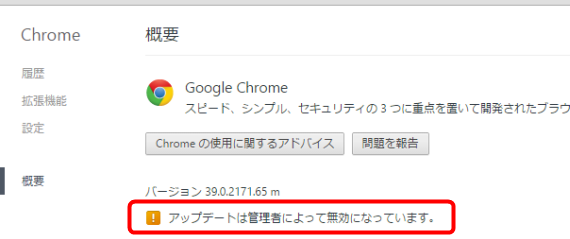
なんか最近 Google Chrome のアップデートが来ないなー。と思ったら、「アップデートは管理者によって無効になっています」というエラーが出て Chrome の更新が出来ない状態になっていたので、対処方法をメモしておきます。
Windows ボタンを右クリック→「ファイル名を指定して実行」を開く。または、「Win+R」キー押します。
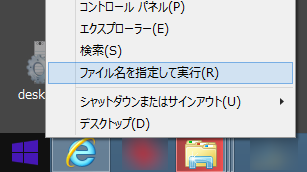
「regedit」と入力→「OK」
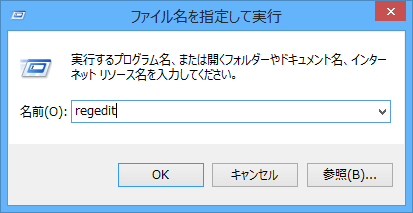
「\HKEY_LOCAL_MACHINE\SOFTWARE\Policies\Google\Update」を開き、値「UpdateDefault」のデータを「1」に変更→「OK」を押します。
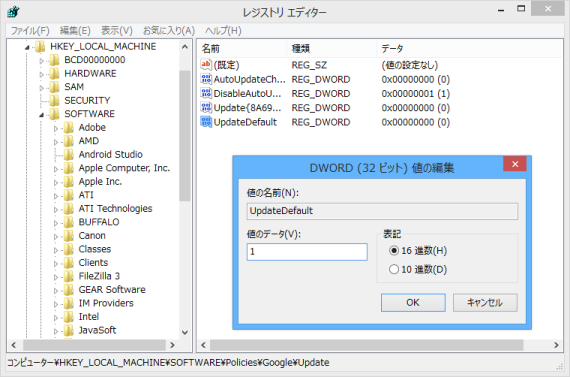
最後に Chrome を再起動して、メニュー →「Google Chromeについて」を開けば、アップデートできるようになります。 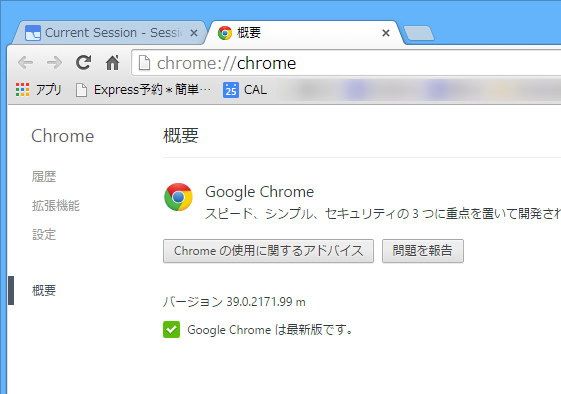
グループポリシーの再設定が必要な場合
この時は更新できても、その後、しばらくすると、以下のエラーが出て再び更新できなくなる場合があります。
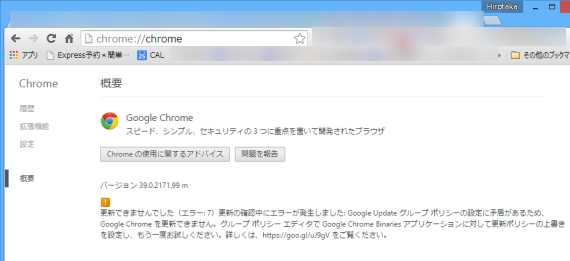
※更新できませんでした(エラー: 7)更新の確認中にエラーが発生しました: Google Update グループ ポリシーの設定に矛盾があるため、Google Chrome を更新できません。グループ ポリシー エディタで Google Chrome Binaries アプリケーションに対して更新ポリシーの上書きを設定し、もう一度お試しください。詳しくは、https://goo.gl/uJ9gV をご覧ください。
この場合、Google アップデータのグループポリシー設定の矛盾を、次の手順で解決する必要があります。
がしかし、リンク先の文章は、日本の普通レベルのユーザーにはちょっと難解ですので、ここで操作手順を解説しておきます。(あくまでも正は先のリンク先ですので、うまくいかない場合は、先のリンク先を参照してください。)
Google Updater の管理用テンプレートの追加
- 「Win + R」キー →「gpedit.msc」と入力 →「OK」
- ここから最新の Google アップデータのポリシーテンプレート「GoogleUpdate.adm」をダウンロード
- 「ローカル コンピューター ポリシー」→「コンピューターの構成」→「管理用テンプレート」を右クリック →「テンプレートの追加と削除」を開く

- 「追加」→手順2でダウンロードした「GoogleUpdate.adm」を指定→「閉じる」
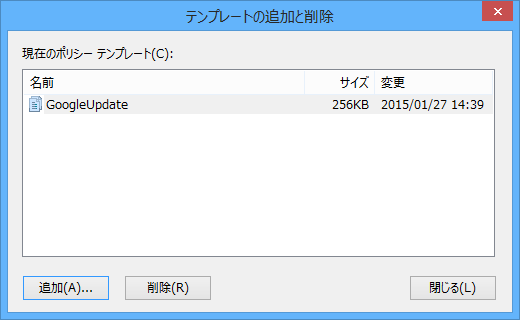
正規の手順では、Google Update の古い管理用テンプレートがある場合、これを削除していますが、古いテンプレートが無い場合は、気にせず次の手順に進みます。
Google Chromeの更新ポリシーを構成する
続いて Google Chrome の更新ポリシーを構成します。
「ローカル コンピューター ポリシー」→「コンピューターの構成」→「管理用テンプレート」を開き、(環境によってはその下の「従来の管理用テンプレート」も開く)「Google」→「Google Update」→「Preferences」→「Auto-update check period override」を開く。
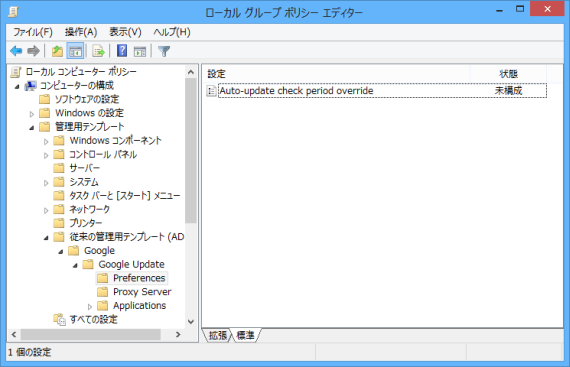
「有効」にチェック →「Minutes between update checks」を「1400」に設定→「OK」
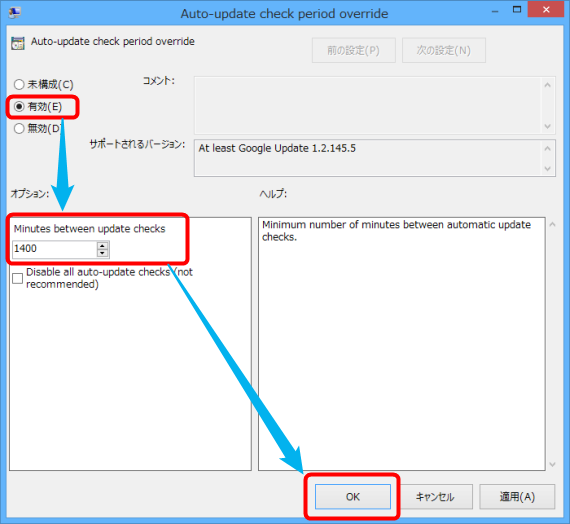
(※この値は、自動更新チェック間隔の秒数で、任意の値に変更できます。)
同じように、「Google」→「Google Update」→「Preferences」→「Update Policy override」を開き、「有効」にチェック →「Always allow updates (recommended)」→「OK」
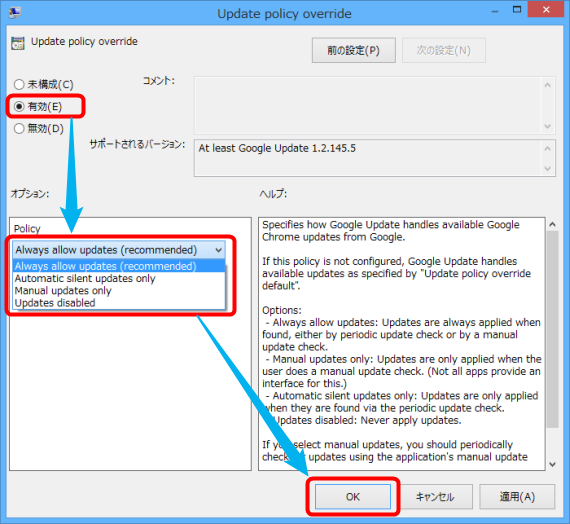
設定は以上です。(他にも設定項目はありますが、最低でもこの2つを構成すればアップデート可能になります。)
これで、Chrome のメニュー→「Google Chromeについて」を開けば、更新チェックが走るはずです。
この症状、あまり詳しくない人が遭遇するとけっこう困る気がします。
古いバージョンの Chrome がいつまで経っても更新されない。となると Google さんも困りそうですので、Google さんに置かれましては、何らかの形で救済策を検討された方がいいのでは?と思った次第。
参考情報:
コメントを記入